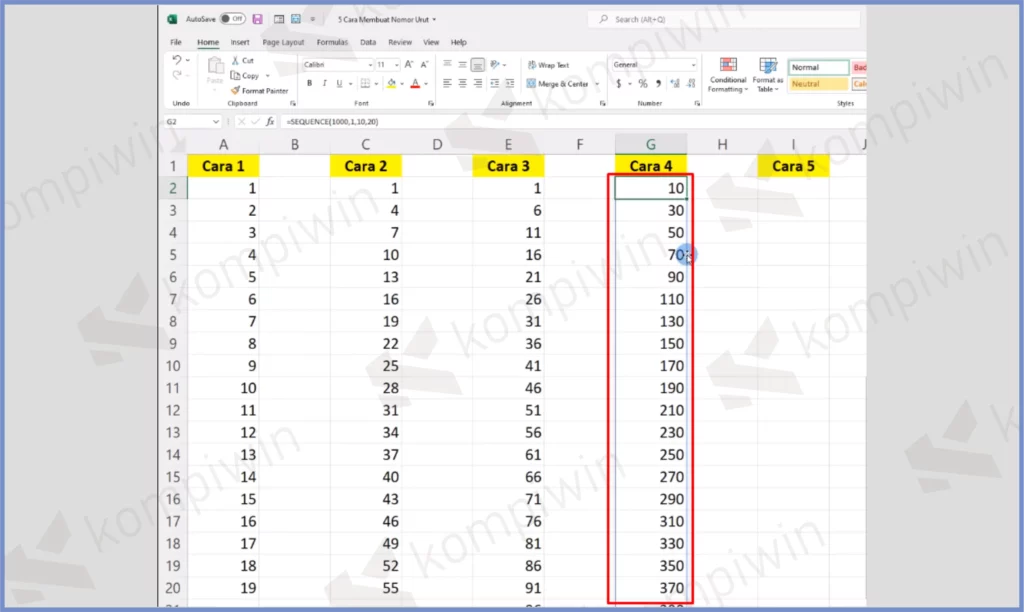
Satuinfo.com – Microsoft Excel bukan cuma soal angka dan rumus yang bikin pusing. Kalau tahu trik dan cara cepatnya, pekerjaan yang ribet bisa jadi jauh lebih gampang. Salah satu fitur yang sering bikin kerjaan lebih rapi dan efisien adalah tabel otomatis. Dengan fitur ini, kamu bisa ngatur data dengan lebih terstruktur, gampang disaring, diformat, bahkan langsung dianalisis.
Di artikel ini, kita bahas gimana cara bikin tabel otomatis di Excel dengan cepat dan gampang, lengkap dengan fitur-fitur pendukung yang bisa bantu kamu kerja lebih efisien. Cocok buat yang kerja di kantor, ngurus laporan, sampai mahasiswa yang sering olah data.
Cara Membuat Tabel Otomatis di Excel Dengan Cepat
Membuat tabel di Excel sebenarnya cuma butuh beberapa klik. Ini dia langkah-langkahnya:






